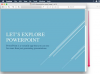Om du planerar att säkerhetskopiera dina DVD-skivor ifall de skulle skadas eller försvinna, eller om du vill göra en till version av en DVD av någon anledning är att lära sig kopiera en DVD med Windows ett avgörande steg för att uppnå ditt mål. Medan Windows kan bränna filer på en tom DVD, kommer den resulterande DVD: n inte att spelas på alla DVD-spelare hemma. Om du vill bränna en DVD som spelas på valfri spelare, men du har en senare version av Windows än Windows 7, måste du använda programvara från tredje part för att utföra funktionen. Du kan dock kopiera videofiler från din dator till en DVD eller enkelt kopiera DVD-skivor för att spela på datorer med hjälp av program som ingår i Windows.

Hur man kopierar en DVD med Windows
Bildkredit: Fertnig/E+/GettyImages
Hur man kopierar en DVD med Windows
För alla som använder Windows 10, 8.1 eller 8, innehåller Windows endast funktionalitet för att göra grundläggande kopior av en DVD som standard. Om du har Windows 7 innehåller den Windows DVD Maker, vilket förenklar processen avsevärt.
Dagens video
Med Windows Explorer
För att kopiera en DVD med Windows 10, 8.1 eller 8, sätt in DVD: n du vill kopiera i enheten. Det måste vara en hemmagjord DVD för att den här processen ska fungera. Kopiera videofilerna från skivan till en ny mapp på skrivbordet. När du har gjort detta tar du bort DVD-skivan från enheten och ersätter den med en tom DVD. Windows visar antingen en Autoplay-popup eller en dialogruta i meddelandecentret. Välj alternativet som säger "Bränn filer till skiva" från popup-rutan för Autoplay eller klicka på meddelandet och välj samma alternativ från de som visas på skärmen.
Windows ger dig ett val mellan att använda skivan "Som ett USB-minne" eller "Med en CD/DVD-spelare." Om du bara vill ha en kopia av original-DVD: n väljer du Alternativet "Med en CD/DVD-spelare", men välj "Som ett USB-minne" om du vill kunna ändra filerna på skivan regelbundet på samma sätt som med ett USB-minne kör. Gör ditt val och klicka på "Nästa", vilket tar dig till ett fönster för din tomma skiva.
Dra och släpp dina filer i det tomma skivfönstret för att förbereda dem för bränning. När du har gjort detta listas de under "Filer redo att skrivas till skivan." Välj "Hantera" fliken från toppen av fönstret och klicka på alternativet "Slutför bränning" för att skriva innehållet till skivan. Om innehållet innehåller videofiler kommer du att kunna spela upp dem på vilken dator som helst eller en DVD-spelare som stöder de specifika filtyper du valt.
Du kan också utföra samma funktion via Windows Media Player genom att klicka på fliken "Bränn" högst upp på skärmen.
Med Windows DVD Maker
Användare med Windows 7 kan kopiera en DVD som spelas på alla DVD-spelare med Windows DVD Maker. Öppna Windows DVD Maker och klicka på "Välj foton och videor" (såvida du inte redan klickat på rutan "Visa inte den här sidan igen" i fönstret tidigare). Detta tar dig till huvudsidan för Windows DVD Maker. Klicka på "Lägg till objekt" högst upp i fönstret och bläddra för att hitta de videor du vill lägga till på DVD: n eller dra och släpp dem med Utforskaren i Windows.
Beställ filerna på DVD: n med de två pilknapparna på huvudskärmen och ta bort alla objekt som du lagt till av misstag. Om du vill lägga till en anpassad meny, lägg till en bildfil som du vill använda som bakgrund. Om du inte gör det, hämtar DVD Maker skärmdumpar från videoklippen. Lägg till en titel för din DVD längst ner om du vill. Klicka på "Alternativ" om du vill redigera DVD: ns format eller bildförhållande och välj om DVD: n ska gå till menyn eller videofilerna först. Klicka på "Nästa" när du är redo att gå.
Standardmenyskärmen innehåller alternativ för "Spela" och "Scener" tillsammans med DVD-titeln. Redigera dessa om du vill genom att klicka på alternativet "Menytext" och gör andra ändringar med alternativet "Anpassa menyn". När du är nöjd med menyn, tryck på "Bränn" för att bränna DVD: n.
Med programvara från tredje part
Kopiera en DVD för att spela på vilken DVD-spelare som helst. Om DVD-skivan du kopierar har skrivskydd, använd DVD-redigeringsprogram som WinX DVD Ripper Free Edition, Handbrake, MakeMKV eller ett annat program från tredje part. Följ instruktionerna för ditt specifika program, så kan du både kopiera innehållet från kopieringsskyddade DVD-skivor och enkelt skriva dem för att spelas av vilken DVD-spelare som helst.
Hur överför jag en video från min dator till en DVD?
Överför en video från din dator till en DVD genom att använda proceduren som förklaras i föregående avsnitt med antingen Windows Explorer eller DVD Maker. Leta reda på videofilen du letar efter och kopiera och klistra in (eller dra och släpp) den i fönstret för den tomma DVD-skivan du infogade. När du har allt du vill ha på skivan redo att brännas, klicka på "Slutför bränning" på fliken "Hantera" för att kopiera videon till en DVD. Återigen måste du använda antingen Windows DVD Maker eller ett annat program från tredje part om du vill bränna en skiva som fungerar på alla DVD-spelare.
Andra överväganden
Att kopiera en DVD för att distribuera innehåll som har upphovsrättsskyddat är olagligt. Den enda anledningen till att du bör göra en kopia av sådant innehåll är som en säkerhetskopia för innehåll som du lagligt köpt. Det är lagligt att kopiera DVD-skivor som innehåller hemvideor eller hemgjorda DVD-skivor som innehåller innehåll som inte är upphovsrättsskyddat.
Det finns många DVD-författarprogram online, men på grund av den potentiellt olagliga användningen av dessa program är inte alla program pålitliga. Håll dig till etablerade program som WinX DVD Ripper Free Edition och HandBrake för att vara säker.